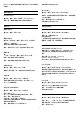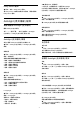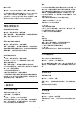User manual
Table Of Contents
訊號時無法使用此功能。在顯示器
模式時無法使用此功能。
影像對比度、伽瑪
影像對比度
設定 > 畫面 > 進階 > 對比度 > 影像對比度。
按下箭頭 (上) 或 (下) 來調整影像對比度等級。
伽瑪
設定 > 畫面 > 進階 > 對比度 > 伽瑪。
按下箭頭 (上) 或 (下)
來設定畫面明亮度和對比度的非線性設定。
亮度感應器
設定 > 畫面 > 進階 > 對比度 > 亮度感應器。
選擇「開」自動調整畫面設定,以便配合房間的照明條件
。
移動設定
動態樣式
動態樣式
設定 > 畫面 > 進階 > 移動 > 動態樣式。
動態樣式可為不同的視訊內容提供最佳化移動設定模式。
請選擇其中一個動態樣式,以擁有不同的動態影片觀賞體
驗。(關閉、純劇院、電影、標準、平滑、個人化設定)
不適用於以下情況:
•
設定 > 畫面 > 畫面風格 > 顯示器
•
設定 > 畫面 > 畫面風格 > 遊戲
Natural Motion
Natural Motion
設定 > 畫面 > 進階 > 移動 > Natural Motion。
Natural Motion 讓所有動態平滑順暢。
選擇 0 至 10 來降低在電視上觀賞電影時出現的畫面晃動
程度。在螢幕播放移動畫面出現雜訊時選擇 0。
備註:僅適用於「動態樣式」設為「個人化設定」時。
畫面比例
若畫面無法填滿整個螢幕,若上方或下方或兩側都出現黑
色橫條,您可以調整畫面使其完全填滿螢幕。
若要選擇其中一種基本設定來填滿螢幕…
1 - 在觀賞電視頻道時,選擇
設定 > 畫面比例 > 填滿螢幕,
符合螢幕大小,寬螢幕及原始,並按下 OK。
2 - 如有需要請重複按下 (左) 來關閉選單。
• 填滿螢幕 – 自動放大畫面以填滿螢幕。畫面扭曲程度極
小,字幕仍然可見。不適合 PC 輸入使用。有些極端的畫
面內容可能仍會出現黑色橫條。畫面內容長寬比可能會變
更。
• 符合螢幕大小 – 自動放大畫面使其填滿螢幕但不扭曲畫
面。可能會看到黑色橫條。不適合 PC 輸入使用。
• 寬螢幕 –自動放大畫面至 16:9
全屏顯示。畫面內容長寬比可能會變更。
•
原始
—自動放大畫面,使畫面符合原始的長寬比。不會缺漏畫
面內容。
若要手動調整畫面比例…
1 - 在觀賞電視頻道時,選擇
設定 > 畫面比例 >
進階,並按下 OK。
2 - 使用移位、縮放和延展來調整畫面。
3
- 或者,在您開啟畫面比例時,選擇復原
回到原本的畫面設定。
• 移位 – 選擇箭頭可使畫面移位。只有在放大畫面時才可
以執行移位。
• 縮放 – 選擇箭頭來放大畫面。
• 延展 – 選擇箭頭,依垂直或水平方向延展畫面。
• 重置 – 選擇即可回復至起始畫面比例。
杜比視界通知
設定 > 畫面 > 杜比視界通知。
當杜比視界內容開
始在電視上播放時,開啟或關閉杜比視界通知。
快捷畫面設定
在首次安裝時,您曾利用幾個簡單步驟執行一些畫面設定
。若要執行這些步驟,必須確認電視可以調到電視頻道或
是可以顯示來自於已連接裝置的節目。請依照螢幕上的指
示完成快捷畫面設定。
43